13 cosas que no sabías que podrías hacer con un termostato Nest
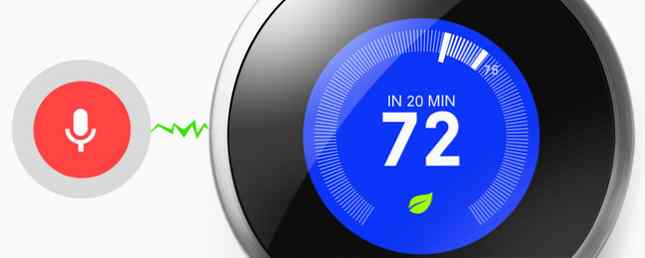
Cuando finalmente decide instalar un termostato Nest Cómo instalar y usar el termostato Nest para automatizar el ahorro de energía Cómo instalar y usar el termostato Nest para automatizar el ahorro de energía Si alguna vez pensó en comenzar con la automatización del hogar, comprar un termostato Nest es La forma perfecta de empezar. En solo una semana de uso, redujimos nuestro consumo de energía a la mitad. Lea más en su casa, podría tener la impresión de que es solo una forma de ahorrar en las facturas de energía. Lo que se dará cuenta dentro de tan solo un par de semanas de tener uno es que hay muchas otras cosas que puede usar el dispositivo inteligente para.
El termostato Nest se está convirtiendo rápidamente en el corazón de muchas casas inteligentes ¿Qué es una casa inteligente? ¿Que es un hogar inteligente? Recientemente lanzamos una categoría de Casa inteligente en MakeUseOf, pero ¿qué es una casa inteligente? Lea más, principalmente porque es uno de los dispositivos inteligentes más populares del mercado, pero también porque hay muchos fabricantes y desarrolladores de aplicaciones que están integrando sus servicios y productos con Nest.
Siga leyendo: puede sorprenderse de la cantidad de pequeños trucos que puede lograr con su nuevo termostato Nest!
Comandos de voz con Google ahora
El futuro ha llegado.
Al igual que en Star Trek, Wolfram Alpha - Un paso más cerca de la computadora de Star Trek Wolfram Alpha - Un paso más cerca de la computadora de Star Trek Lea más donde cada comando de la nave se procedió con la palabra “Computadora” - puede usar las características de Google Now 6 Google Now que cambiarán su búsqueda 6 las características de Google Now que cambiarán su búsqueda Es posible que ya esté utilizando Google Now en su dispositivo Android, pero ¿está obteniendo todo lo que puede? Conocer estas pequeñas características puede hacer una gran diferencia. Lee más para controlar tu Nido precediendo el comando con las palabras, “Está bien Google”.

Esto es fácil de lograr Aquí están los requisitos:
- Necesitas una cuenta de google
- Descarga Google Now para tu iPhone o tu Android
- O descarga Google Chrome
Empiece, solo visite la página de Works With Nest, y bajo Controla tu nido con tu voz, hacer clic Si estoy en. Tendrá que dar permiso a Google para controlar su termostato Nest.

Una vez que hayas terminado, verás un verde “Habilitado” Estado con una marca de verificación. Esto significa que estás listo para comenzar a controlar tu Nido con tu voz.!

Si está utilizando Google Chrome, solo toque el micrófono en el campo de búsqueda de Google (o diga “OK Google OK, Google: 20 cosas útiles que puede decirle a su teléfono Android OK, Google: 20 cosas útiles que puede decirle a su teléfono Android El Asistente de Google puede ayudarlo a hacer muchas cosas en su teléfono. Aquí hay un montón de comandos OK de Google básicos pero útiles para probar. Lee mas ” en su micrófono) y luego diga “ajuste la temperatura a 65” o la temperatura que quieras. Google abrirá un panel de control con su dispositivo y ubicación de Nest y la temperatura a la que desea configurarlo.

Haga clic en la marca de verificación verde debajo de esto para iniciar el cambio. Verá una imagen del nido con la temperatura deseada como confirmación de que se produjo el cambio..

Puede usar diferentes palabras para emitir el comando de cambio de temperatura; véalos todos en la página de comandos de voz de Works With Nest.
Esto es maravillosamente conveniente Imagina que te has ido de casa en un viaje y estás en un hotel. Corriste escaleras abajo para tomar un refrigerio en el vestíbulo, dejándote el teléfono en tu habitación. Recuerda que olvidaste bajar la temperatura cuando saliste de casa. Simplemente vaya a la computadora más cercana, abra el navegador Chrome, inicie sesión en su cuenta de Google y luego ejecute su comando de voz. Hecho.
Por supuesto, si tienes tu móvil contigo, es mucho más fácil. Abra Google ahora. Google ahora sabe dónde estacionó, obtiene tarjetas sin conexión, y más Google ahora sabe dónde estacionó, obtiene tarjetas sin conexión y más. La aplicación de búsqueda de Google Android se ha actualizado, y dentro de ella hay algunos ajustes bastante impresionantes para Google. Ahora eso agrega un poco de utilidad al asistente personal de Google. Lea más y simplemente ejecute el mismo comando de voz. Google se encarga del resto..

Realmente no puedo pensar en una forma más conveniente de controlar nuestro termostato Nest que esta, a menos que abra la aplicación Nest en su teléfono y, literalmente, cambie la temperatura. Pero incluso eso llevaría más tiempo que un comando de voz.!
Tu nido puede llamarte con Ooma
El servicio telefónico de Internet habilitado para wi-fi Ooma ha existido durante años, pero la compañía ha integrado hábilmente su servicio con Nest.
¿Qué propósito podría haber para integrar su servicio telefónico con su Nest? En pocas palabras, el termostato Nest tiene una función inteligente de Auto-Away que realmente aprende sus patrones en casa. Cuando el Nest lo sepa fuera de casa, ajustará la temperatura del hogar para ahorrar energía. Consejos para ahorrar energía al comprar y usar productos electrónicos Los consejos para ahorrar y comprar productos electrónicos representan una parte importante de los costos de energía de su hogar. Las computadoras, impresoras y enrutadores WiFi solo representan alrededor del 25% de su factura de electricidad. Mientras que la electrónica es cada vez más eficiente, su mayor uso de compensaciones… Leer más .
Ooma aprovecha tu Nido para ofrecerte las siguientes características:
- Usando tu nido “Lejos” estado para habilitar automáticamente el desvío de llamadas cuando no esté en casa.
- Ooma puede llamarte si la gente no llega a casa cuando esperas que lo hagan..
- Reciba una llamada si su alarma de humo Nest se dispara o la batería está baja.
Habilitar esto es realmente fácil desde tu cuenta de Ooma. Solo haga clic en Preferencias.

En el menú de la izquierda, verás. Alertas de nido.

Esta página es donde puede hacer clic en el botón para vincula tu cuenta de Nest con tu cuenta de Ooma.

Para habilitar el “Auto-ausente” característica para el desvío de llamadas, simplemente haga clic Sígueme habilitado y elija qué estado de ausencia desea que use (manual o automático).

Si tiene un Nest Protect 6 Monitores de calidad del aire interior inteligentes que debe comprar para su hogar 6 Monitores de calidad del aire interior inteligentes que debe comprar para su hogar La calidad del aire que respiramos es muy importante para nuestra salud y calidad de vida. Los seis monitores inteligentes de calidad del aire ayudan a garantizar que el aire de su hogar sea lo más seguro posible. Lea más, puede habilitar las funciones de alarma de humo y CO en esta página. Además, configurar “Control de entrada” para que Ooma le avise si no hay nadie en casa durante una hora del día en la que espera que alguien esté allí.

Como puede ver, la integración entre Ooma y Nest tiene mucho sentido. Las características de esta integración agregan comodidad y automatización a su hogar inteligente en crecimiento.
Control Nest desde Windows
Si tiene un dispositivo móvil con Windows o una computadora con Windows que ejecute Windows 8.1 o Windows 10, puede controlarlo directamente desde su escritorio con una aplicación llamada Nest Manager.

La aplicación de escritorio tiene el mismo aspecto que el sitio web y la aplicación móvil, con sus dispositivos Nest mostrados en el panel central, y la configuración y el estado a la derecha.

Desde su escritorio de Windows, también puede configurar el programa de temperatura de Nest para optimizar sus ahorros de energía o revisar su historial de uso de energía.

Integraciones IFTTT con Nest
Una de las mejores maneras de mejorar su experiencia con Nest es a través de las integraciones de IFTTT. La guía definitiva de IFTTT: use la herramienta más poderosa de la web como un profesional La guía de IFTTT definitiva: use la herramienta más poderosa de la web como un profesional si esto es así, también conocido como IFTTT es un servicio gratuito basado en la web para que sus aplicaciones y dispositivos trabajen juntos. ¿No estás seguro de cómo construir tu applet? Siga junto con esta guía. Lee mas . Una de las integraciones que mencioné en el artículo de instalación de Nest estaba usando el Disparador del tiempo en IFTTT para ajustar la temperatura de su termostato.
En este ejemplo, lo he configurado para que baje el termostato a 50 grados F si la temperatura del exterior aumenta por encima de los 65 grados.

Otra integración útil es la activador de correo electrónico, que puede usar para enviar un mensaje de correo electrónico a IFTTT para establecer la temperatura de su Nest.
Todo lo que tiene que hacer es configurar el activador de correo electrónico con un hashtag para identificar el comando del punto de ajuste de temperatura.

A continuación, puede configurar el Nido de accion Usar el cuerpo del correo electrónico como la temperatura de consigna..

Ahora todo lo que tiene que hacer es enviar a IFTTT un correo electrónico con el hashtag de activación en el tema y la temperatura a la que desea establecer su Nest en el cuerpo del correo electrónico..
O bien, podría configurar un disparador de Facebook, de modo que cada vez que desee configurar su Nest a temperatura ambiente, o a una temperatura de ahorro de energía, puede publicar una actualización de estado con un hashtag específico.
Por ejemplo, puedes crear un hashtag de Facebook “#warmupnest” eso configurará el termostato Nest a 70 grados cada vez que publiques una actualización de estado con ese hashtag.

Solo usa la acción Nest y dale el punto de ajuste de temperatura para ese hashtag.

Si siempre te pesas en la mañana en tu báscula Aria, consulta y entrega de la báscula inteligente Wi-Fi de Fitbit Aria, y regala la prueba de la escala inteligente y Wi-Fi de Fitbit Aria, ya sea que tu objetivo sea mantener un peso saludable o perder esos kilos de más, realizar un seguimiento de Sus cambios de peso son una parte esencial del proceso. Cualquier obstáculo para hacerlo eventualmente se detendrá ... Lea más, o registre su tiempo de sueño con su Fitbit Fitbit Surge Review y Sorteo Fitbit Surge Review y Giveaway Hay un único punto de referencia para la eficacia de un dispositivo portátil de fitness: ¿ayuda a optimizar su entrenamiento? FitBit Surge afirma que puede hacer precisamente eso. Leer más t, ¿por qué no crear una Disparador Fitbit en IFTTT para esas dos acciones?

O, ¿qué sucede si desea asegurarse de que Nest mantiene su casa a una temperatura más fresca y con ahorro de energía cuando está en el trabajo y no en casa? Crear un Disparador de foursquare de modo que cada vez que se registre en su lugar de trabajo, su acción Nest reducirá la temperatura del termostato a su punto de ajuste de ahorro de energía.

IFTTT realmente transforma su termostato Nest en un dispositivo al que puede acceder y controlar desde cualquier lugar, en cualquier momento y de cualquier forma que desee..
Pero ¿qué hay de controlar otras cosas con tu nido? Bueno con IFTTT, eso también es posible..
Tenga su Nest Trigger Domótica
La belleza de tener un producto Nest en su casa es que tiene un dispositivo que siempre sabe cuándo está en casa y cuándo está lejos. Esto realmente puede ser útil cuando desea activar automatizaciones útiles.
Por ejemplo, puede usar el desencadenador IFTTT Nest de “Casa” estado para cambiar tu Android para modo silencioso / vibrar cada vez que llegue a casa, para que pueda disfrutar de un tiempo en familia ininterrumpido y de calidad.

O, ¿qué hay de usarlo para desencadenar un actualización automatizada de Facebook ¡Que todos sepan que estás en casa! En el momento en que realmente se siente en la computadora e inicie sesión en Facebook, tendrá un montón de respuestas de sus amigos.

Incluso podrías usarlo para recopilación de datos de registro a su cuenta de Google Drive, en caso de que desee hacer un seguimiento de la hora exacta en que llegó a casa desde el trabajo o de un viaje. Esto puede ser especialmente útil si le pagan por un viaje y necesita saber las horas en que sale y llega.

De hecho, puede tener el registro de Nest e IFTTT tanto cuando está lejos como cuando está en casa todos los días. La mejor manera de hacerlo sería usando el Nido. “Lejos” disparador para registrar esos datos como una nueva fila en una hoja de cálculo.

Si trabajas en una oficina en casa y tu equipo remoto se comunica con Slack (como hacen muchos), incluso puedes usar Slack Action en IFTTT y tener tu Nest automáticamente. publicar una actualización de Slack en un canal específico para que todos sepan que estás cerca si necesitan algo.

Estas son solo algunas ideas extraídas de IFTTT, pero hay muchas más. Las integraciones de Nest que encontrarás allí solo están realmente limitadas por tu propia imaginación.
Desarrolle sus propias aplicaciones web o móviles
Si todas esas integraciones no son lo suficientemente flexibles para usted, y si sabe cómo usar las bibliotecas JSON y Firebase en aplicaciones web o móviles, puede en realidad personalizar sus propias aplicaciones mediante la API Nest..
Nest ofrece documentación completa y referencias de API para aprender a hacer esto..
También hay un área de Nest Labs en GitHub donde encontrarás un código de autenticación y ejemplos de aplicaciones que puedes revisar..
Entonces, la próxima vez que alguien te diga que el termostato Nest es solo un termostato, asegúrate de decirles cuánto más es realmente. Con todas las integraciones anteriores y todos los nuevos productos que llegan al mercado que son compatibles con él, realmente puede convertirse en el corazón de cualquier hogar inteligente..
¿Tienes un termostato Nest? ¿Cuál es tu experiencia con él? ¿Tiene alguna otra idea creativa de automatización del hogar utilizando el Nest??
Explorar más sobre: Nest, Smart Sensor.


